Dodaci su takvi neovisni softverski moduli unutar glavnog programa koji vam omogućuju proširivanje svojih mogućnosti. Široko se koriste u preglednicima, a sada ni jedan od modernih programa za surfanje Internetom ne može se zamisliti bez proširenja. Njihov odabir je ogroman i svaki korisnik pronalazi nešto što im je potrebno za sebe, bilo da gleda vrijeme, vijesti, tečaj ili slušanje radija i igranje dame. U ovom ćemo članku pomoći da shvatite kako omogućiti ili onemogućiti dodatak u preglednicima. Idemo!
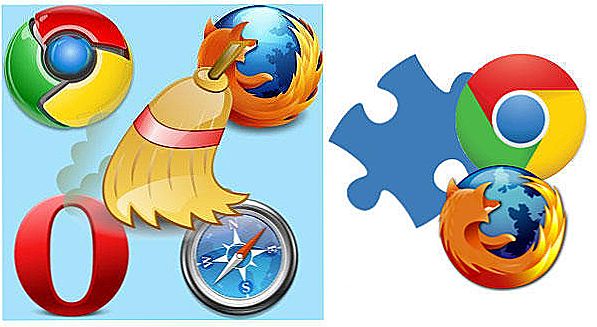
Pomoću softverskih modula korisnici prilagođavaju aplikaciju za udobnu upotrebu.
Razmotrite rad s dodacima u svakom od najpopularnijih preglednika.
sadržaj
- 1 Google krom
- 2 Mozilla krijesnica
- 3 opera
- 4 Yandex
Google krom
Cijeli proces je prilično jednostavan. Prije svega, otvorite izbornik preglednika Chrome. Da biste to učinili, kliknite ikonu u obliku tri vodoravne linije. Zatim odaberite "Dodatni alati" na popisu koji će se prikazati pronaći stavku "Proširenja". Vidjet ćete popis svih dodataka instaliranih u pregledniku Google Chrome. U blizini svakog od njih je opcija "Omogućeno" i ikona košarice. Da biste uključili ili deaktivirali dodatak, označite ili isključite opciju "Omogućeno", ako ga želite potpuno ukloniti, kliknite ikonu košarice.Da biste preuzeli nove dodatke, upotrijebite Chrome trgovinu na mreži. Na glavnoj stranici trgovine s lijeve strane vidjet ćete stavku "Proširenja". Odlazak tamo možete pretraživati po imenu, kategoriji ili pregledati ocjene od najpopularnijih.

Mozilla krijesnica
Ovdje se sve događa na sličan način. Otvorite "Alati", a zatim idite na "Osnovno" i odaberite s popisa "Dodaci". Nakon toga vidjet ćete popis svih modula instaliranih u Mozilla Firefoxu. Pod svakom od njih je gumb "Omogući / onemogući" ovisi o tome koji je od ovih načina dodavanja.

opera
Da biste upravljali proširenjima u ovom programu, otvorite stavku "Alati" na upravljačkoj ploči operacije, a zatim odaberite "Napredno" i kliknite "Dodatci". U prozoru koji se otvori vidjet ćete popis svih dodataka. U brzom podešavanju možete aktivirati ili deaktivirati željeni uređaj, kojemu se možete pristupiti preko izbornika "Alati". Pored svakog programa bit će gumb kojim možete upravljati.

Yandex
Za one koji koriste Yandex Browser, slijed akcija je sljedeći. Najprije morate otvoriti brzu pristupnu ploču, na popisu koji se otvori, odaberite "Proširenja". Nakon toga bit ćete preusmjereni na stranicu na kojoj se nalazi cijeli popis svih instaliranih dodataka.Pomicanjem posebnog klizača pored svakog dodatka možete prebaciti željeni addon u način rada "On". ili isključiti. Možete ih preuzeti iz Googleove trgovine ili iz Yandexovog kataloga.

Sada znate više o radu s dodatkom u raznim web preglednicima i uvijek možete onemogućiti nepotrebni dodatak. Upišite komentare ako je ovaj članak bio koristan i postavio sva vaša pitanja o razmatranoj temi.












